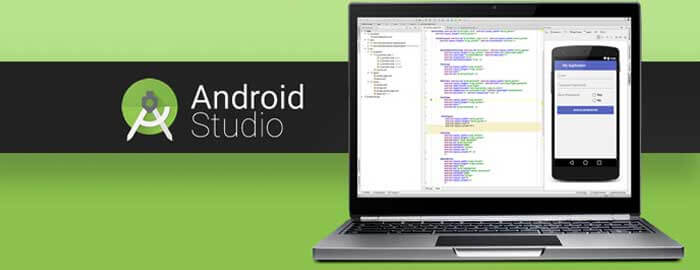
آشنایی با نحوه ساخت اپلیکیشن های اندروید با استفاده از اندروید استودیو – بخش دوم
در این دوره آموزشی قصد داریم شما را با اندروید استودیو و امکاناتی که این ابزار قدرتمند در اختیار توسعه دهندگان قرار می دهد، آشنا کنیم. در مطلب قبلی شما را با کلیاتی از سیستم عامل اندروید و کامپوننت های آن آشنا کردیم. جهت دریافت پکیج آموزشی کامل کار با اندروید استودیو می توانید به لینک زیر مراجعه کرده و در سریع ترین زمان ممکن کار با این IDE را فرا بگیرید و کار ساخت و توسعه نرم افزارهای اندرویدی خود را آغاز نمایید:
منیجر اندروید SDK
- استفاده از منیجر اندروید SDK
منیجر اندروید SDK امکان نصب نسخه های خاص از اندروید و نیز نصب و پاک کردن پکیج های اندروید API را در اختیار شما قرار می دهد.
- باز کردن منیجر اندروید SDK در اندروید استودیو
با گزینش Tools->Android->SDK Manger از آیکون SDK Manager در نوار ابزارهای اندروید استودیو می توانید منیجر اندروید SDK را باز کنید.

-نصب نسخه و کتابخانه منتخب از اندروید
در منیجر اندروید SDK نسخه اندرویدی موردنظر برای ساخت اپلیکیشن را انتخاب کنید و دکمه Install را بزنید. اسکرین شات زیر گزینش نسخه API 18 برای اندروید را به نمایش می گذارد.
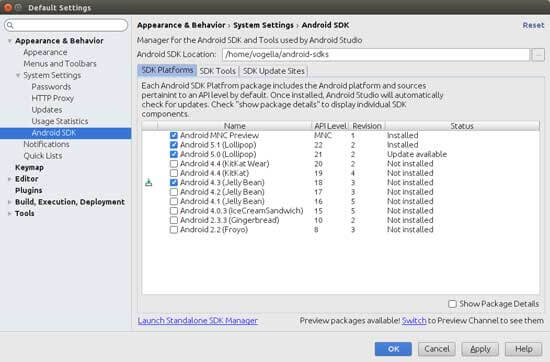
دکمه OK را برای شروع عملیات نصب بزنید، پس از تکمیل مراحل نصب گزینه انتخاب در دسترس می باشد.
تب SDK Platform برای نصب نسخه های API که SDK Tools برای نصب ابزارهای توسعه استفاده می کنند، مورد استفاده قرار می گیرد.
- نصب کتابخانه پشتیبان
کتابخانه پشتیبان امکان استفاده از عملکردهایی ریلیزهای بالاتر از اندروید که در اختیار نسخه های پایین تر از اندروید نیز قرار گرفته اند را می دهد.
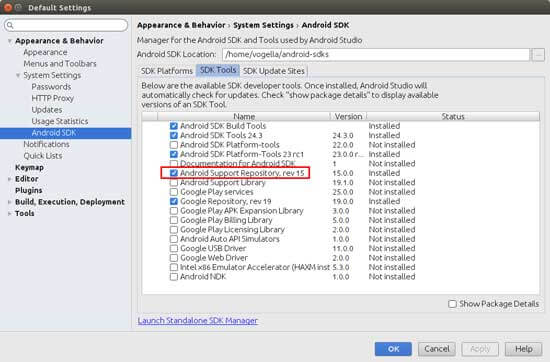
در منیجر اندروید SDK با انتخاب Extras می توانید Android Support Repository را نصب کنید. Android Support Library برای کاربرد تولینگ Eclipse ADT مورد استفاده قرار می گیرد. اندروید در حال حاضر دارای نسخه های متعددی از کتابخانه است، نسخه 4، 7 و 13 نسخه های معتبر برای لول های مربوطه از اندروید هستند. برای نمونه نسخه 7 کتابخانه، با گوشی هایی از اندروید که دارای API 7 هستند، کار می کند. نسخه های بالاتر از کتابخانه نیازمند نسخه های پایین تر جهت عملکرد مورد نظر هستند، برای نمونه نسخه 7 به کتابخانه با نسخه 4 نیز نیاز دارد.
- استفاده از Eclipse برای توسعه اندروید
تیم توسعه دهندگان گوگل تمرکز خود را بر روی اندروید استودیو معطوف داشته، چرا که این محیط توسعه در حال حاضر بهترین گزینه برای ساخت و توسعه اپلیکیشن های اندرویدی است. در حال حاضر تولینگ ADT، از یک سیستم ساخت مخصوص Eclipse استفاده می کند و گرادل جدید را مورد استفاده قرار نمی دهد. یکی دیگر از موانع جهت استفاده از Eclipse برای آینده، از بین رفتن پشتیبانی از فایل های سطح بالای AAA است.
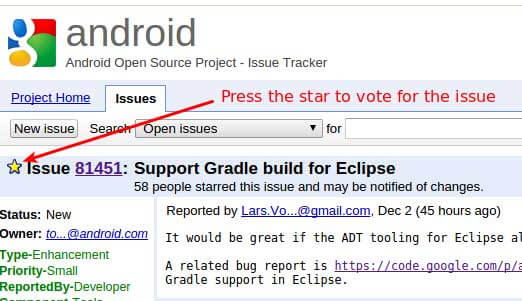
- استفاده از گوشی های مجازی یا واقعی برای تست اپلیکیشن های اندروید
- امولاتور اندروید و گوشی مجازی اندروید
تولینگ اندروید شامل یک امولاتور گوشی اندروید نیز می باشد، این امولاتور را می توان برای به اجرا در آوردن یک Android Virtual Device یا AVD مورد استفاده قرار داد، وظیفه این سیستم، شبیه سازی یک گوشی واقعی اندروید می باشد. AVD به شما اجازه تست اپلیکیشن خود بر روی نسخه های گوناگونی از اندروید و پیکربندی های مختلف، اما بدون دسترسی به سخت افزار واقعی را می دهد. حتی اگر شما یک گوشی اندروید واقعی در اختیار داشته باشید، باز هم لازم است نحوه کار با امولاتورها را بیاموزید. گوشی های مجازی به شما امکان تست اپلیکیشن بر روی نسخه های انتخاب شده از اندروید را می دهند.
در طول ساخت AVD شما قادر به تعیین پیکربندی برای گوشی مجازی خود می باشید، برای نمونه می توانید وضوح صفحه، نسخه API اندروید و تراکم صفحه نمایش را تعیین کنید.
علاوه بر این می توانید به تعریف AVD های چندگانه با پیکربندی های گوناگون پرداخته و به طور همزمان آنها را به اجرا در آورید. این کار، تست هم زمان را برای شما میسر می سازد.
نکته: این نکته را در ذهن داشته باشید که اگر شما در حین فرآیند راه اندازی AVD را متوقف کنید، ممکن است AVD مختل شود. شروع اولیه ممکن است تا 10 دقیقه و یا بیشتر نیز به طول انجامد. در یک ماشین مدرن این عملیات بین 1 تا 3 دقیقه طول می کشد.
پس از آنکه AVD راه اندازی شد، شما قادر به کنترل GUI با کمک ماوس هستید. امولاتور دسترسی به دکمه های گوشی را از طریق منوی موجود در قسمت راست در اختیار شما قرار می دهد. پس از شروع این مرحله، AVD را در طول مراحل توسعه متوقف نکنید. چنانچه اپلیکیشن خود را عوض کرده اید و مایل به تست نسخه جدید هستید، می توانید اپلیکیشن خود را مجددا در AVD انتقال دهید.
-گواهی و تاریخ انقضای دیباگ
اپلیکیشن های اندروید پیش از نصب روی گوشی اندروید امضا می شوند، Eclipse به طور خودکار در طول فرآیند توسعه این کار را به انجام می رساند، این گواهی ساخته شده از سوی Eclipse را debug key یا کلید دیباگ می نامند.
این گواهی دیباگ دارای تاریخ انقضایی 365 روزه از لحظه ساخت آن است. زمانی که گواهی منقضی می شود شما یک خطای مربط به ساخت دریافت می کنید که مبنی بر منقضی شدن گواهی می باشد. به منظور رفع این مشکل لازم است فایل debug.keystone را پاک کنید. محل ذخیره سازی پیش فرض این فایل در سیستم عامل های گوناگون به شرح زیر است:
- در OS X و لینوکس: android~./
- در ویندوز اکس پی: \C:\Documents andSettings\[username]\.android
- در ویندوز ویستا و 7 : \C:\Users\[username]]\.android
پس از ساخت مجدد، ابزارهای ساخت به تولید keystone و debug key جدید می پردازند.
-کلیدهای میانبر امولاتور گوشی اندروید
جدول زیر کلیدهای میانبر برای کار با AVD را فهرست کرده است:
[table id=2 /]
- گوگل در مقایسه با AVD اندروید
در طول ساخت AVD شما قادر به گزینش بین ساخت یک گوشی اندروید و یک گوشی گوگل می باشید.
یک AVD که برای اندروید ساخته شده است شامل برنامه هایی از AOSP می باشد، در حالی که AVD ساخته شده برای API گوگل کدهای اضافه مختص گوگل را نیز در بر می گیرد.
AVD هایی که برای API گوگل ساخته شده اند به شما امکان تست اپلیکیشن با استفاده از سرویس های گوگل پلی را می دهند، به عنوان نمونه می توان به API گوگل مپ یا سرویس های موقعیت یاب جدید اشاره کرد.
- بهینه سازی سرعت با رندرینگ GPU
در طول مراحل ساخت امولاتور شما قادر به گزینش Snapshot یا استفاده از Host GPU می باشید.
نکته: ممکن است اینطور تصور کنید که امکان گزینش هر دو گزینه را در اختیار دارید، اما چنانچه اقدام به این کار نمایید پیام خطایی را مبنی بر عدم وجود امکان انتخاب هر دو گزینه به صورت همزمان دریافت خواهید کرد.
چنانچه گزینه Snapshot را انتخاب کنید، بار دوم که گوشی را راه اندازی می کنید، این عملیات با سرعت صورت می پذیرد، چرا که AVD وضعیت آن را ذخیره می کند. اما اگر گزینه Use Host GPU را انتخاب کرده باشید، AVD از کارت گرافیکی کامپیوتر میزبان به طور مستقیم برای انجام عملیات رندرینگ استفاده می کند و این عملیات در گوشی شبیه سازی شده با سرعت بیشتری صورت می پذیرد.
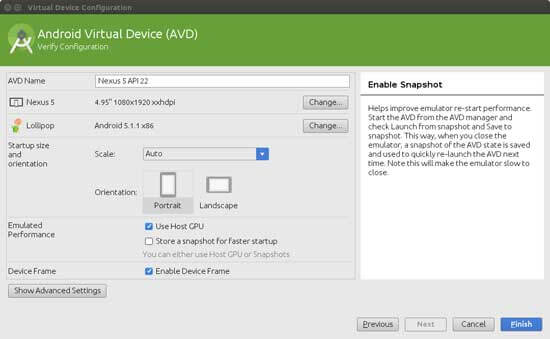
- بهینه سازی سرعت با استفاده از ایمیج سیستم Intel
امکان اجرای AVD توسط تصویر بر پایه معماری ARM CPU یا Intel CPU وجود دارد.
یک گوشی مجازی اندروید از ایمیج سیستم Intel با سرعت بیشتری نسبت به ایمیج سیستم ARM بر روی سخت افزار Intel/AMD استفاده می کند. دلیل این امر به عدم نیاز به ترجمه دستورالعمل های ARM CPU به Intel/AMD بر روی کامپیوتر باز می گردد.
ایمیج Intel برای API را می توان از طریق Android SDK Manager نصب کرد. در اندروید استودیو در صورت ساخت گوشی، این فرآیند به طور خودکار صورت می پذیرد و در صورت امکان می توان آن را با استفاده از جزئیات پکیج پیکربندی کرد.
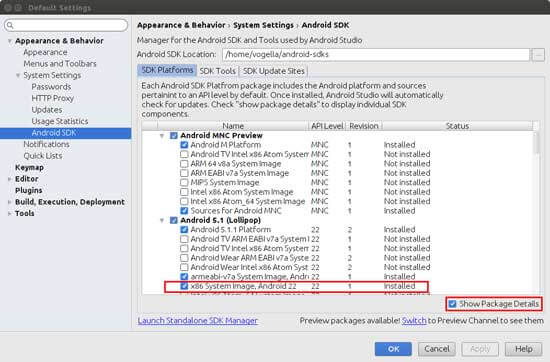
نکته: به این نکته توجه داشته باشید که ایمیج Intel برای تمامی لول های API در دسترس نمی باشد.
در حال حاضر شما باید درایورهای افزونه ای را برای مایکروسافت ویندوز دانلود و نصب نمایید.
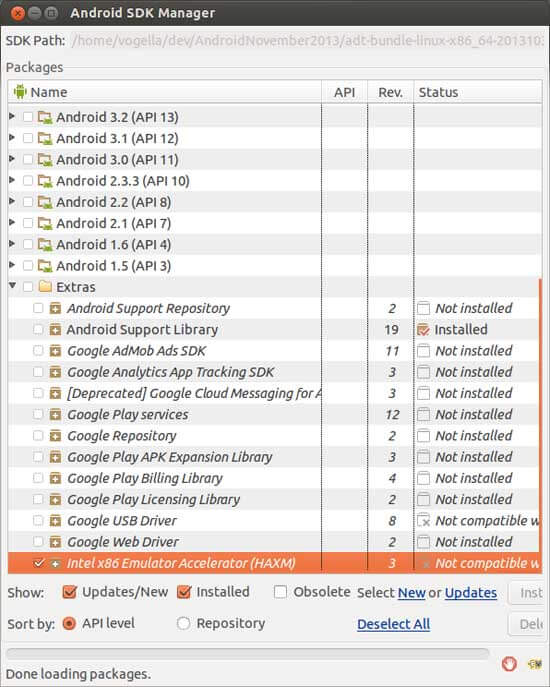
پس از دانلود، شما درایور را در دایرکتوری نصب اندروید در پوشه extras/intel خواهید یافت. به منظور نصب درایورها لازم است فایل exe را به اجرا در آورید. این فرآیند اضافه نصب در ویندوز جهت تسریع امولاتور Intel انجام می شود. پس از دانلود شما قادر به ساخت یک AVD جدید در امولاتور Intel می باشید. در زمان راه اندازی شاهد تفاوتی در این امولاتور نیستیم، اما در حین اجرای اپلیکیشن اندروید سرعت چشم گیری را شاهد خواهید بود.
نکته: لینوکس فرآیند پیچیده تری را می طلبد، برای دریافت اطلاعات جزئی برای نصب می توانید به لینک Intel emulator installation guide مراجعه کنید که شامل جزئیات نصب در ویندوز نیز می باشد.
- Genymotion به عنوان امولاتور جایگزین
گزینه های جایگزینی برای امولاتور پیش فرض اندروید وجود دارند، برای نمونه می توان به Genymotion emulator اشاره کرده که در زمان راه اندازی و اجرا نسبتا سریع تر عمل می کند.
- استفاده از گوشی اندروید واقعی برای تست
گزینه USB Debugging در تنظیمات گوشی خود را روشن کنید. این کار با مراجعه به Settings->Development Options و فعال کردن گزینه USB Debug انجام می شود. ممکن است نیاز به نصب درایور بر روی گوشی موبایل خود نیز داشته باشید. لینوکس و سیستم عامل مک بر خلاف ویندوز به نصب درایور نیازی ندارند.
به منظور دریافت جزئیات نصب درایور در ویندوز به لینک Google guide for device deployment مراجعه کنید.
نکته: کمترین نسخه اپلیکیشن اندروید باید با نسخه اندروید گوشی مطابقت داشته باشد.
چنانچه گوشی های متعددی به کامپیوتر شما متصل باشند، شما می توانید هر کدام از آنها را انتخاب کنید، در صورت وجود یک گوشی، اپلیکیشن به طور خودکار عملیات را به انجام می رساند.
در بخش های بعدی ادامه کار با IDE اندروید استودیو به شما ارائه خواهد شد، منتظر مطالب جدید ما باشید.


 اپریویو
اپریویو







